编辑:秩名2022-11-22 13:49:05
InDesign是一款很多小伙伴们都有在使用的热门电脑排版软件,软件中含有非常多的功能供用户们进行使用,可以满足用户们不同的编辑需求,很多小伙伴们在软件中进行图形处理时,发现图形老是不位居页面的中间,就需要一直调整,其实有一种设置方法可以让图形自动呆在页面中心,那么不知道的同学们就来看一下以下文章,学习一下吧。

1、如图,创建一个图形

2、按住alt键进行复制

3、选中所有的图形形状

4、在属性栏中,可以找到对齐的命令,找寻选择

5、或者再窗口菜单中,同样打开对象和版面设置

6、在对齐选项栏中,设置对齐方式为水平居中分布。

好了,今天的分享就到这里了,想要学习更多软件教程就来Iefans手机教程频道,快快收藏吧,更多精彩不容错过!

55.73MB
行业管理

62.83MB
其他工具

67.39MB
其他工具

65.98MB
其他工具

44.77MB
其他工具

1.8GB
其他工具

49Mb
图像处理

1023.43KB
行业管理

48.79MB
图像处理

45.39MB
图像处理

42.07MB
其他工具

1023.69KB
行业管理

52.57MB
文件管理

42.96MB
其他工具

46.28MB
图像处理

54.33MB
图像处理

52.52MB
文档管理

52.54MB
其他工具

47.64MB
辅助工具
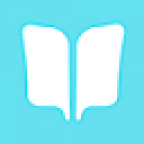
55.5MB
记事本

58.99MB
其他工具

44.77MB
其他工具